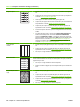HP LaserJet P3010 Series User's Guide
Problema Exemple d'imatge Solució
Fons gris 1. No utilitzeu paper que ja hagi passat pel producte.
2. Intenteu utilitzar un tipus diferent de paper.
3. Imprimiu unes poques pàgines més per veure si el problema es corregeix tot
sol.
4. Gireu el paper a la safata. Intenteu també girar el paper 180°.
5. Obriu el menú CONFIGURE DEVICE (Configura el dispositiu) al tauler de
control del producte. Obriu el submenú PRINT QUALITY (Qualitat
d'impressió) i augmenteu la configuració TONER DENSITY (Densitat del
tòner). Vegeu
Menú Qualitat d'impressió a la pàgina 23.
6. Comproveu que s'han seguit les especificacions de l'entorn per al producte.
Consulteu
Entorn operatiu a la pàgina 220.
7. Pot ser que no calgui substituir el cartutx d'impressió.
Taca de tòner 1. Imprimiu unes poques pàgines més per veure si el problema es corregeix tot
sol.
2. Intenteu utilitzar un tipus diferent de paper.
3. Comproveu que s'han seguit les especificacions de l'entorn per al producte.
Consulteu
Entorn operatiu a la pàgina 220.
4. Netegeu l'interior del producte i utilitzeu una pàgina netejadora per netejar el
fusor. Consulteu
Neteja del producte a la pàgina 138.
5. Pot ser que no calgui substituir el cartutx d'impressió.
Restes de tòner En aquest context, les restes de tòner fan referència al tòner que es pot esborrar
de la pàgina.
1. Si el paper és pesat o rugós, obriu el menú CONFIGUREU DISPOSITIU del
tauler de control del producte. Al submenú QUALITAT D'IMPRESSIÓ,
seleccioneu MODES DEL FUSOR i, a continuació, seleccioneu el tipus de
paper que utilitzeu. Canvieu la configuració a ALT1 o ALT2 per fondre millor
el tòner i adherir-lo al paper. Consulteu
Menú Qualitat d'impressió
a la pàgina 23. També heu d'establir el tipus de paper per a la safata que esteu
utilitzant. Consulteu
Configuració de safates a la pàgina 87.
2. Si s'observa que el paper té una textura més rugosa en un dels cantons,
proveu d'imprimir al costat més suau.
3. Comproveu que s'han seguit les especificacions de l'entorn per al producte.
Consulteu
Entorn operatiu a la pàgina 220.
4. Comproveu que el tipus i la qualitat del paper que utilitzeu segueixen les
especificacions d'HP. Consulteu
Paper i suports d'impressió a la pàgina 73.
Repetició de defectes 1. Imprimiu unes poques pàgines més per veure si el problema es corregeix tot
sol.
2. Netegeu l'interior del producte i utilitzeu una pàgina netejadora per netejar el
fusor. Consulteu
Neteja del producte a la pàgina 138.
3. Pot ser que no calgui substituir el cartutx d'impressió.
Taula 10-2 Exemples de defectes d'imatge (continuació)
186 Capítol 10 Solució de problemes CAWW